
鲁大师纯净版一款用于个人电脑系统防护的硬件监测驱动管理工具软件,软件是最早期的驱动软件,拥有多年的开发经验,数千亿的用户使用支持,造就了现今这个全新版本的软件。鲁大师官方版支持全面,支持所有的Windows系统,用于监测电脑配置,实时监控电脑状态,并有垃圾清理,系统优化等功能,提供用户一个安全,极速的电脑环境。
鲁大师有着许多独特的强力功能,一键式安装驱动管理,提供用户一键式的安装,升级,卸载等一系列便捷操作,更有硬件监控,让用户实时知道自己的电脑的硬件状况,是一款装机必备的软件,赶紧来试试吧。
硬件体检,检测电脑硬件健康,定期体检能提高硬件性能、延迟使用寿命。
硬件检测,全面检测电脑硬件信息,做出最专业的判断,在买机子的时候很有价值哦。
温度管理,检测电脑硬件温度,可以控制温度、节能降温。
性能测试,可以测试电脑、手机等,在购买电脑或者增加硬件设备时,很有帮助。
驱动检测,点击即可进行驱动检测,检测完毕会提醒需要升级的驱动,可以自由选择。
清理优化,一键清理硬件及系统运行产生的垃圾,提高电脑性能。
装机必备,提供最新最热门的软件,可以根据自己的喜好安装。
游戏库,提供最新最热的小游戏、网游、单机游戏等。
1、首先从本站下载鲁大师的安装文件,得到“inst_buychannel_09.exe”文件。
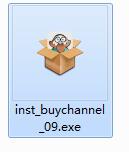
2、双击打开“inst_buychannel_09.exe”,可以点击“开始安装”也可以点击下方的〉按钮选择安装位置,选择好之后点击开始安装。
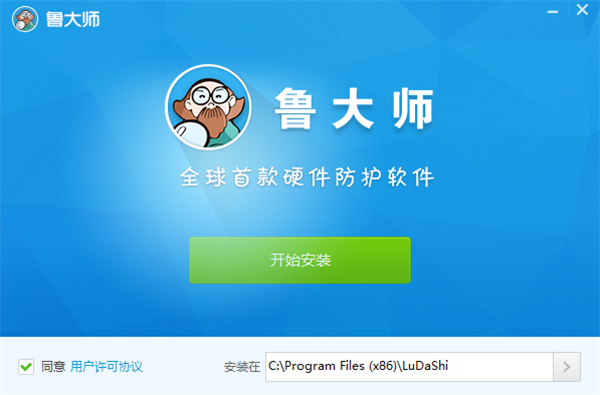
3、正在安装中,用户需要稍等片刻,等待安装完毕。
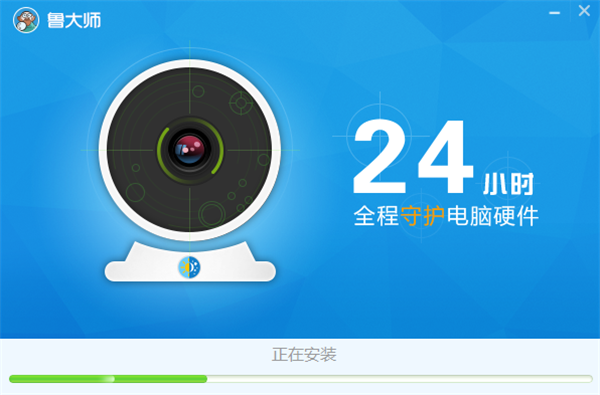
4、安装完成后,会出现下图所示,下方三个推荐如果不需要就取消掉,点击立即体验即可。
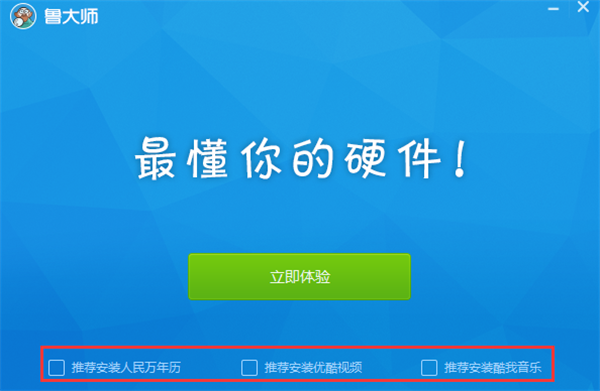
双击运行鲁大师,点击页面首行的【温度管理】,找到右侧栏的【高温报警】,就可以进行设置了;点击【设置】还可以对高温报警进行详细设置。
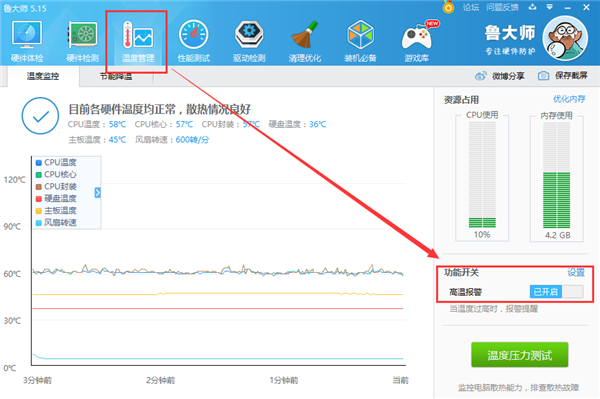
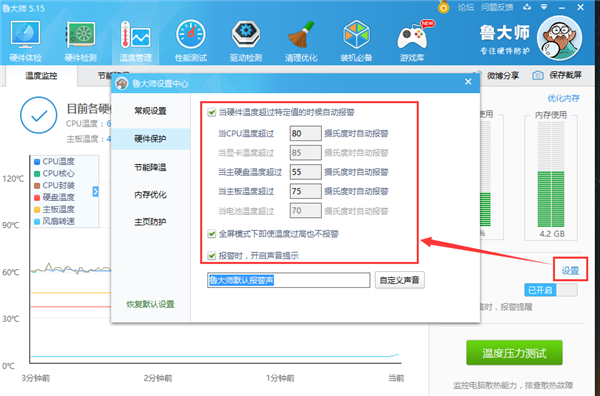
用清理电脑垃圾,首先你好下载安装鲁大师。
在鲁大师主界面上点击清理优化,如下图所示。
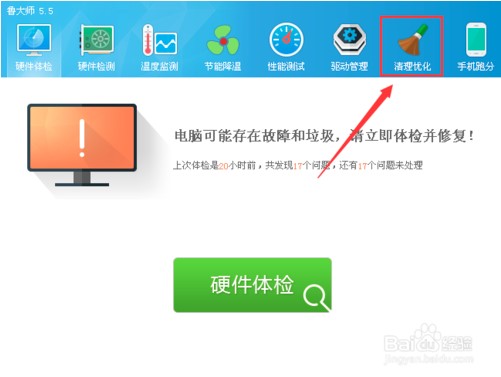
在清理优化界面行,我们可以点击开始扫描进行分析电脑里的垃圾,如下图所示。
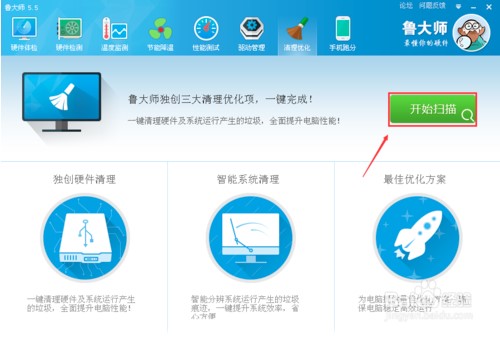
点击后,鲁大师就会开始一次扫描分析,一共有3部分,稍等一会,如下图所示。
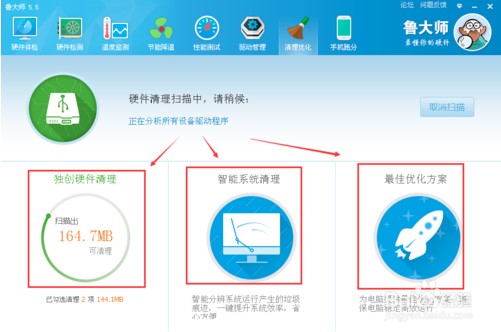
扫描分析结束后,提示我们有多少垃圾,然后点击一键清理就好了,如下图所示。
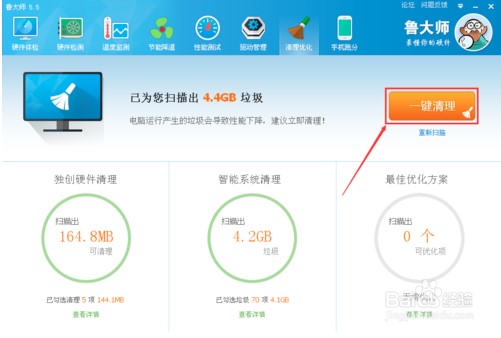
点击后,开始清理电脑垃圾,清理也是一个个来的,稍等一会,清理垃圾完成后,还可以在点击重新扫描,看看电脑垃圾清理干净没。如下图所示。

1、打开鲁大师,点击上方的“硬件检测”,然后再点击“检测”。

2、检测一段时间后,检测完成,就出现了电脑的相关信息。

3、可以点击左侧的栏目可以分别查看电脑的信息。
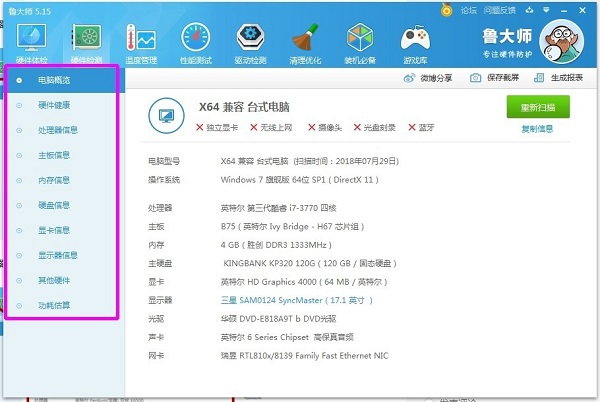
打开鲁大师后,点击【性能测试】
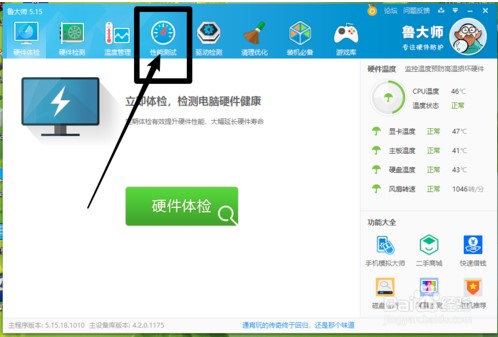
点击【开始测试】
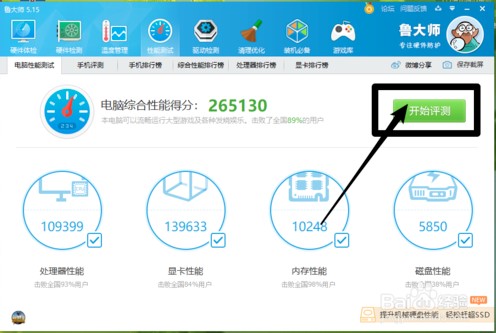
进入测试电脑性能阶段,一个测试四个性能
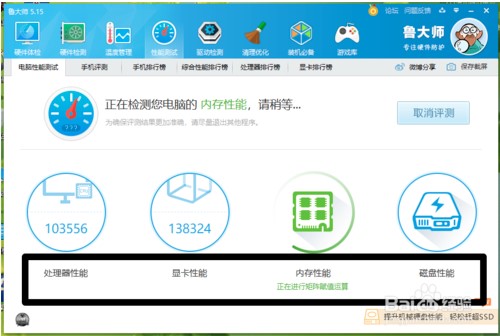
最好你的电脑跑分就出炉了(仅供参考)
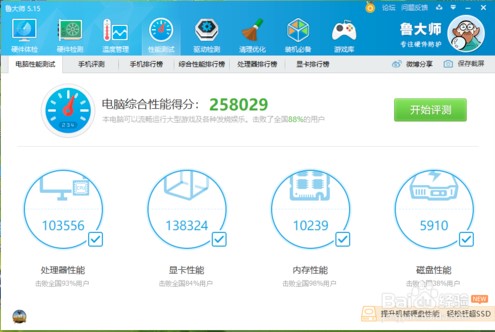
还可以点击上方的【处理器、显卡排行榜】查看性能排行
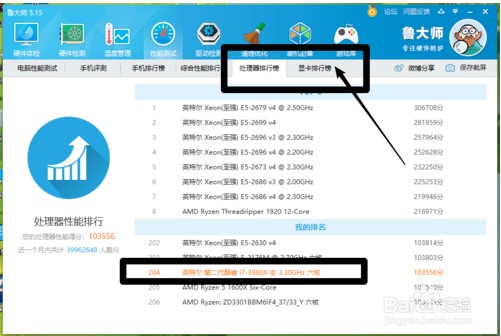
1. 首先打开电脑当中的计算机,进入到计算机的应用界面,然后在界面当中点击页面当中的卸载或更改程序
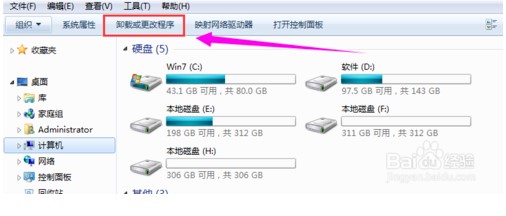
2. 点开卸载或更改程序以后,就会弹出电脑当中安装的软件,然后在这些软件当中下滑找到鲁大师
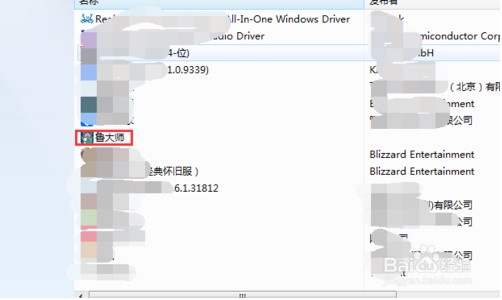
3. 找到鲁大师以后,然后右键单机,就会弹出一个卸载/更改的窗口,然后点击卸载/更改
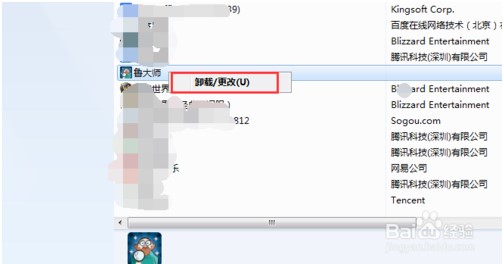
4. 点击完卸载/更改与更改以后,就会弹出一个窗口,然后选择狠心卸载,再点卸载就可以了
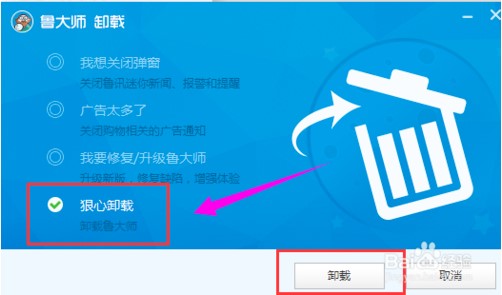
硬件信息检测不准确怎么办?风扇转速等参数都没有怎么办?
首先确认是不是最新版的鲁大师及是否完整安装。如果已确认完整安装,请保证鲁大师所在目录没有使用NTFS的加密。
笔记本电脑CPU正常温度是多少?怎样控制与防范?
笔记本的理想温度是高于室温30度左右,尽量控制在75度以内,不要超过85度,大家可以根据自己本本的使用环境来判断哦。
控制温度可以进行如下操作:
1、查看电脑CPU使用率,看看是不是在后台运行了什么软件或中了病毒;
2、开空调
3、笔记本请灰,更换CPU风扇,检查CPU硅胶
4、用家用风扇吹吹,效果还不错
5、垫高笔记本,增加和桌面的距离
6、买个笔记本散热器。
7、不要把笔记本电脑放在毛毯或床上运行

5.04MB|系统工具

47.74MB|系统工具

32.92MB|系统工具

14.45MB|系统工具

9.06MB|系统工具

6.32MB|系统工具

251.95MB|系统工具

0.76MB|系统工具
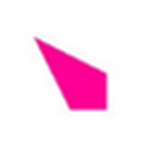
1.66MB|系统工具

1.65MB|系统工具
对于您的问题快深感抱歉,非常感谢您的举报反馈,小编一定会及时处理该问题,同时希望能尽可能的填写全面,方便小编检查具体的问题所在,及时处理,再次感谢!